¿Elementor no carga? 8 formas de arreglarlo de inmediato
Publicado: 2023-04-27¿Elementor no se carga en su sitio web?
Esto podría estar sucediendo debido a numerosas razones, incluidos conflictos de complementos, poca memoria PHP y problemas con el servidor de alojamiento.
¿Por qué Elementor no se carga en su sitio?
Cuando Elementor no se está cargando en su sitio, se encuentra con las siguientes situaciones:
- Una página en blanco donde el logotipo de Elementor parpadea infinitamente
- Los widgets en el lado izquierdo de la pantalla están atenuados e intentan cargarse
En ambos casos, no puede acceder al área de contenido de la publicación o página.
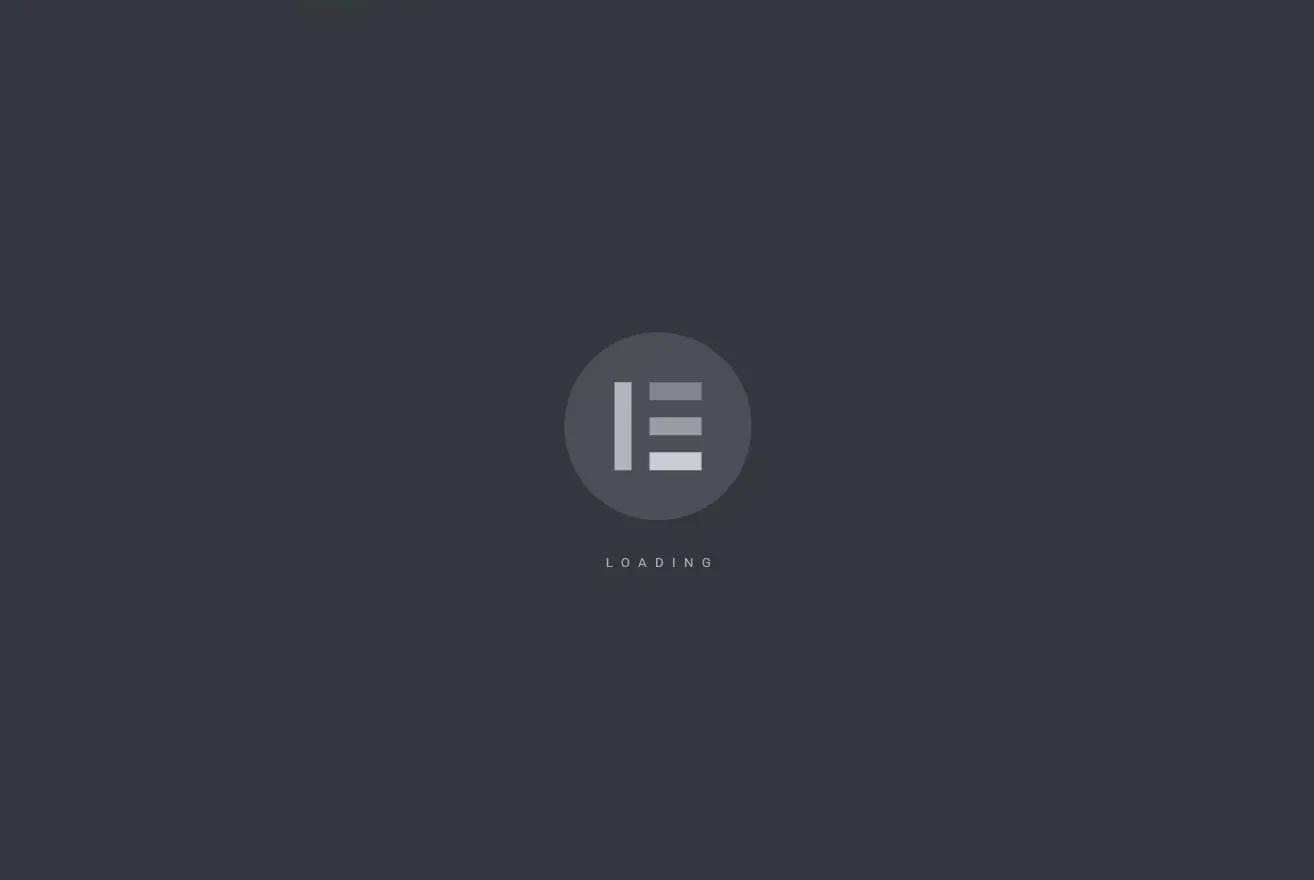
Si bien puede haber varias razones por las que Elementor no se puede cargar, la causa más común es un conflicto de complemento o tema . Lo que significa que un complemento o tema instalado en su sitio está en conflicto con el código de Elementor.
Otra razón común por la que Elementor no puede cargar es el bajo límite de memoria PHP de su servidor.
El límite de memoria PHP se refiere a la cantidad máxima de memoria del servidor que cada script PHP puede consumir. Esta limitación ayuda a evitar que los scripts mal escritos consuman toda la memoria disponible en un servidor. Dicho esto, no todos los complementos o temas que requieren más que la memoria PHP estándar están mal escritos.
Las causas menos comunes para que Elementor no se cargue incluyen problemas técnicos del extremo de su proveedor de alojamiento, conflictos con las extensiones del navegador , conflictos con las redes de entrega de contenido (CDN) como Cloudflare, etc.
Ahora que tiene una idea de por qué Elementor no funciona en su sitio, intentemos solucionarlo.
Cómo solucionar el problema de no carga de Elementor: Nueve consejos para la solución de problemas
Para solucionar el problema, debe realizar los siguientes pasos uno por uno:
- Limpia la memoria caché de tu navegador
- Actualice Elementor, tanto gratis como Pro (si usa ambos)
- Desactivar complementos y temas
- Cambiar a un navegador diferente o deshabilitar todas las extensiones
- Deshabilite Cloudflare Rocket Loader y borre el caché si está utilizando la CDN de Cloudflare
- Actualizar a la última versión de PHP
- Aumentar el límite de memoria PHP
- Desactivar precargador de temas
- Busque ayuda del soporte de Elementor
Antes de sumergirnos en cada uno de estos pasos, haga una copia de seguridad de su sitio. Realizará modificaciones en su sitio, lo que es arriesgado y podría terminar con un sitio web roto. Así que haga una copia de seguridad de todo su sitio antes de continuar.
1. Borrar caché del navegador
Cada vez que experimente problemas en su sitio, una de las primeras cosas que debe intentar es borrar el caché de su navegador.
El caché del navegador almacena ciertos archivos del sitio web localmente para mejorar el rendimiento. Pero si estos archivos del sitio web se vuelven obsoletos, pueden causar todo tipo de problemas extraños en su sitio.
Tenemos una guía que le muestra cómo borrar el caché del navegador para todos los navegadores populares.
Si está utilizando Chrome, aquí le mostramos cómo borrar el caché del navegador:
- Haga clic en el icono de los "tres puntos" en la esquina superior derecha.
- Expanda el submenú Más herramientas en el menú desplegable que aparece.
- Haz clic en Borrar datos de navegación .
- Seleccione Imágenes y archivos en caché en la ventana emergente que aparece.
- Haz clic en Borrar datos .
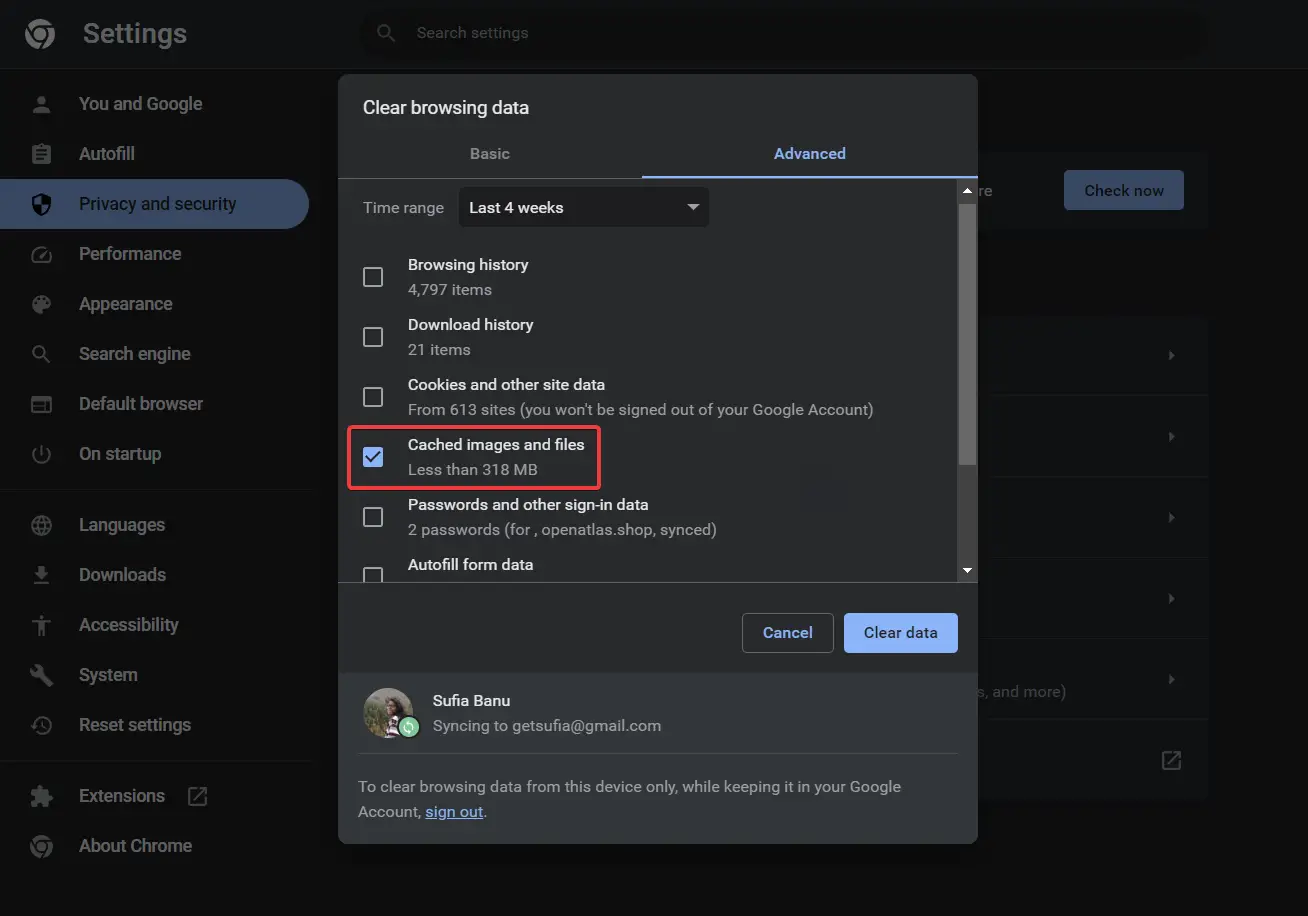
A continuación, abra su sitio para ver si Elementor se está cargando correctamente. Si no es así, intente con la siguiente solución.
2. Actualizar Elementor
Se sabe que los complementos obsoletos causan conflictos con otros complementos y el núcleo de WordPress. Si hay una actualización disponible, actualice el complemento de Elementor.
Asegúrese de actualizar la versión gratuita de Elementor y Elementor Pro, si está utilizando ambos complementos.
3. Desactiva complementos y temas
Los complementos y los conflictos de temas son la causa número uno detrás del problema "Elementor no se carga".
Existe una buena posibilidad de que el problema de Elementor en su sitio también sea causado por un complemento o tema instalado en su sitio.
Hay varios complementos o temas que se sabe que son incompatibles con el creador de páginas. Puedes encontrarlos mencionados aquí. Vea si alguno de estos complementos o temas está instalado en su sitio web. Si encuentra una coincidencia, desinstale el software inmediatamente.
Si no encuentra una coincidencia, ¡quizás el problema de Elementor no se deba a un complemento o conflicto de tema! Para averiguarlo, debe desactivar todos los temas y complementos instalados en su sitio.
Aquí hay algunos consejos para diagnosticar problemas de compatibilidad de temas o complementos que podrían estar causando el error de no carga de Elementor.
Habilitar modo seguro
Para comenzar, querrá habilitar el modo seguro de Elementor :
- Abre tu tablero de WordPress.
- Vaya a Elementor → Herramientas → General → Modo seguro .
- Seleccione el botón Habilitar del menú desplegable Modo seguro .
Luego abra una página o una publicación y verifique si Elementor está funcionando.
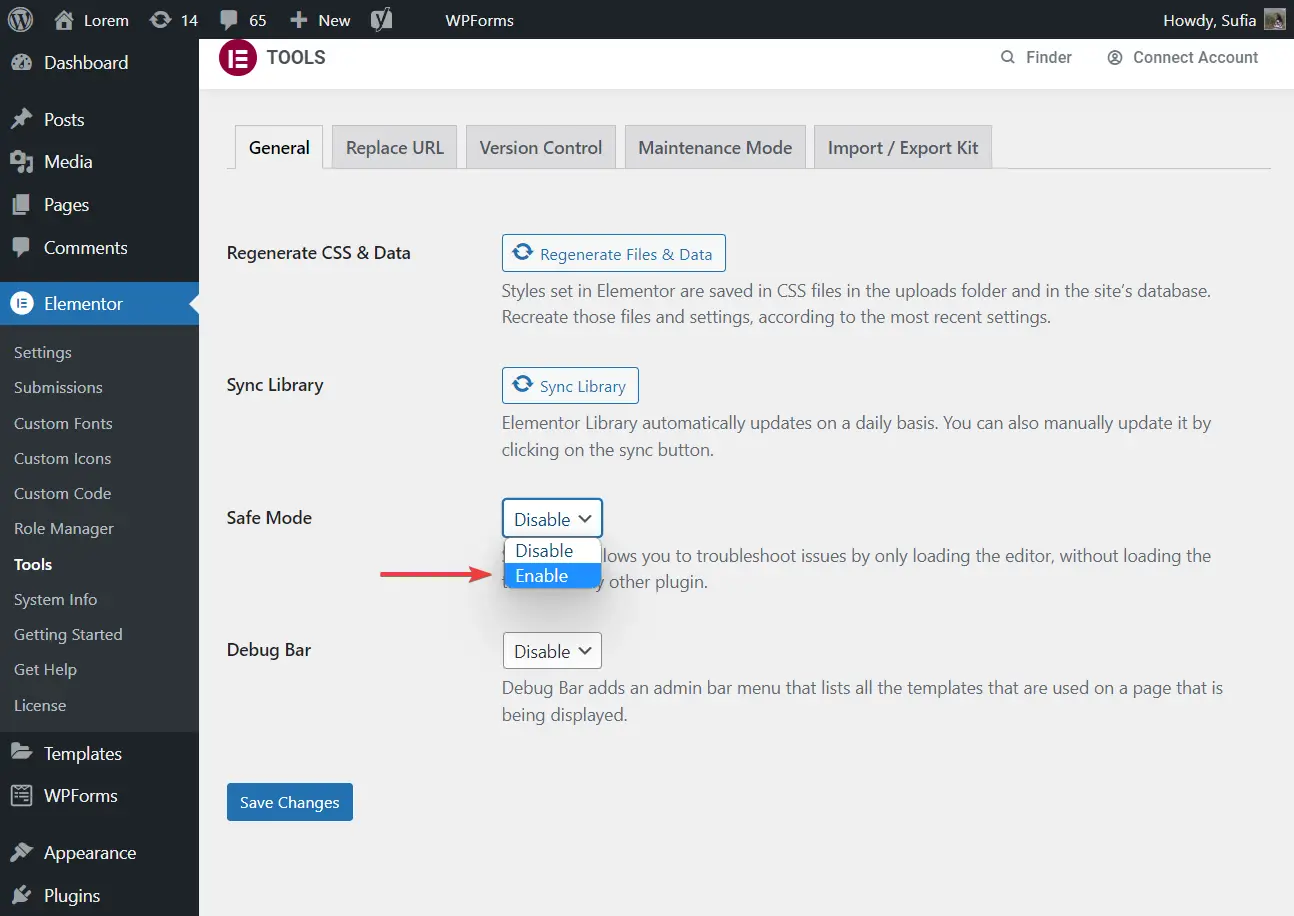
Encuentra el plugin o tema culpable
Si Elementor aún no funciona, entonces no es un problema de complemento o tema. Recomendamos saltar directamente al paso 4. Sin embargo, si Elementor ahora se está cargando, uno de sus complementos o temas es el culpable. Deberá encontrarlo y eliminarlo de su sitio web.
Esto se puede hacer deshabilitando todos los complementos instalados en su sitio y luego habilitándolos uno a la vez.
Pero primero, deshabilite el modo seguro de Elementor.
Luego vaya a Complementos → Complementos instalados y seleccione todos los complementos instalados en su sitio. Elija la opción Desactivar del menú desplegable y presione el botón Aplicar .
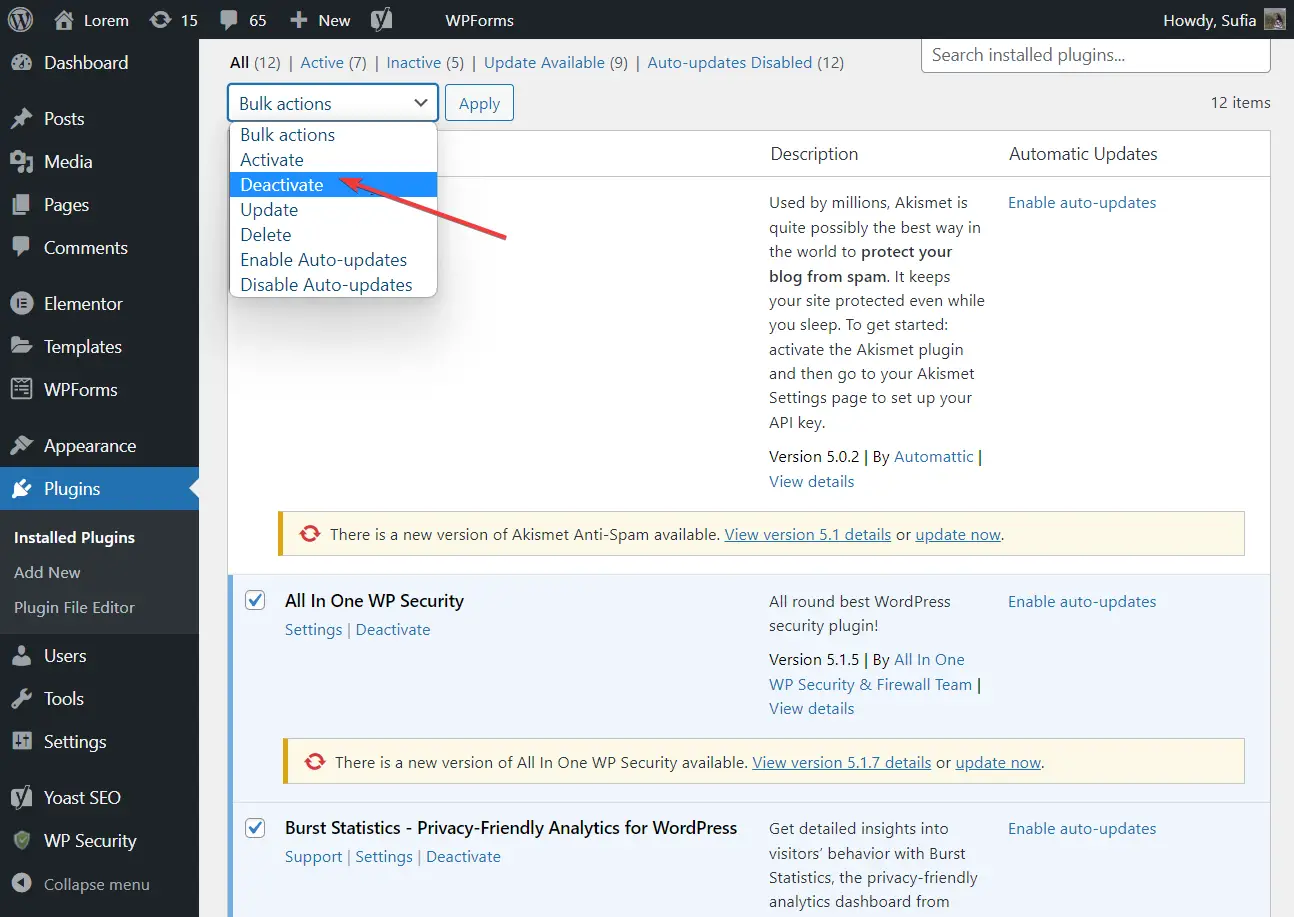
Luego comience a activar los complementos uno por uno.
Cada vez que habilite un complemento, abra una publicación o una página y verifique si Elementor se está cargando.
Si se abrió camino a través de los complementos pero no pudo identificar el complemento que causa el error de carga de Elementor, entonces el culpable es probablemente el tema activo en su sitio.
Para deshabilitar su tema activo, vaya a Apariencia → Temas y active cualquier otro tema , preferiblemente uno de los temas de WordPress como Twenty Twenty One, Twenty Nineteen, etc.
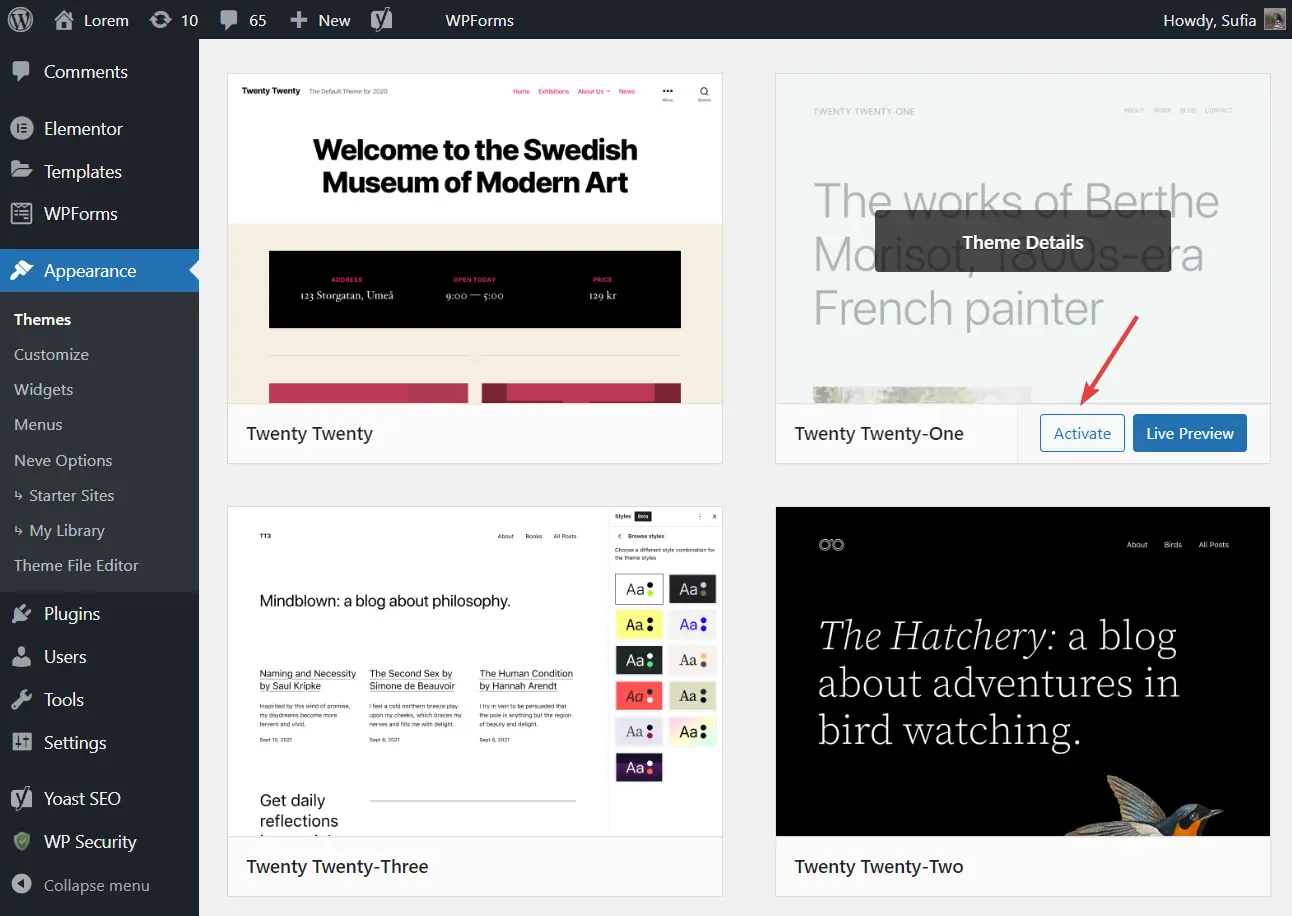
4. Cambiar de navegador o deshabilitar extensiones
Se sabe que los problemas de carga de Elementor son causados por extensiones instaladas en su navegador.
Recomendamos abrir el sitio en un navegador diferente, preferiblemente uno sin extensiones instaladas.
Pero si no tiene un navegador sin extensiones instaladas, deshabilite temporalmente las extensiones y verifique si Elementor se está cargando en su sitio.
Para administrar extensiones en Chrome, puede pegar esto en la barra de direcciones de su navegador y presionar enter – chrome://extensions/ .
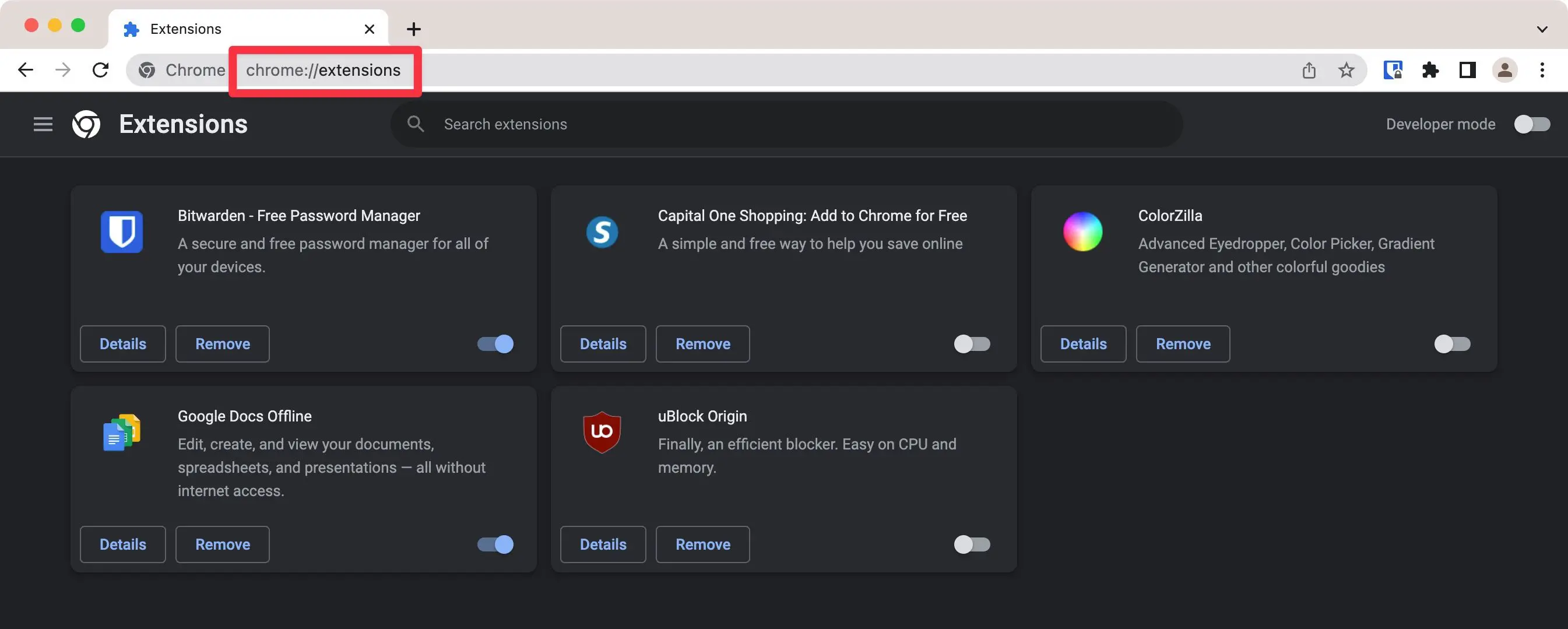
5. Deshabilite Rocket Loader en Cloudflare (si usa Cloudflare)
Si está utilizando Cloudflare para acelerar su sitio Elementor, se sabe que la función Rocket Loader de Cloudflare causa problemas con Elementor que no se carga.

Aquí se explica cómo deshabilitar Cloudflare Rocket Loader:
- Abre el panel de control de tu sitio en Cloudflare.
- Use la barra lateral para seleccionar Optimización en la configuración de Velocidad .
- Desplácese hacia abajo hasta Rocket Loader .
- Use la palanca para deshabilitar Rocket Loader.
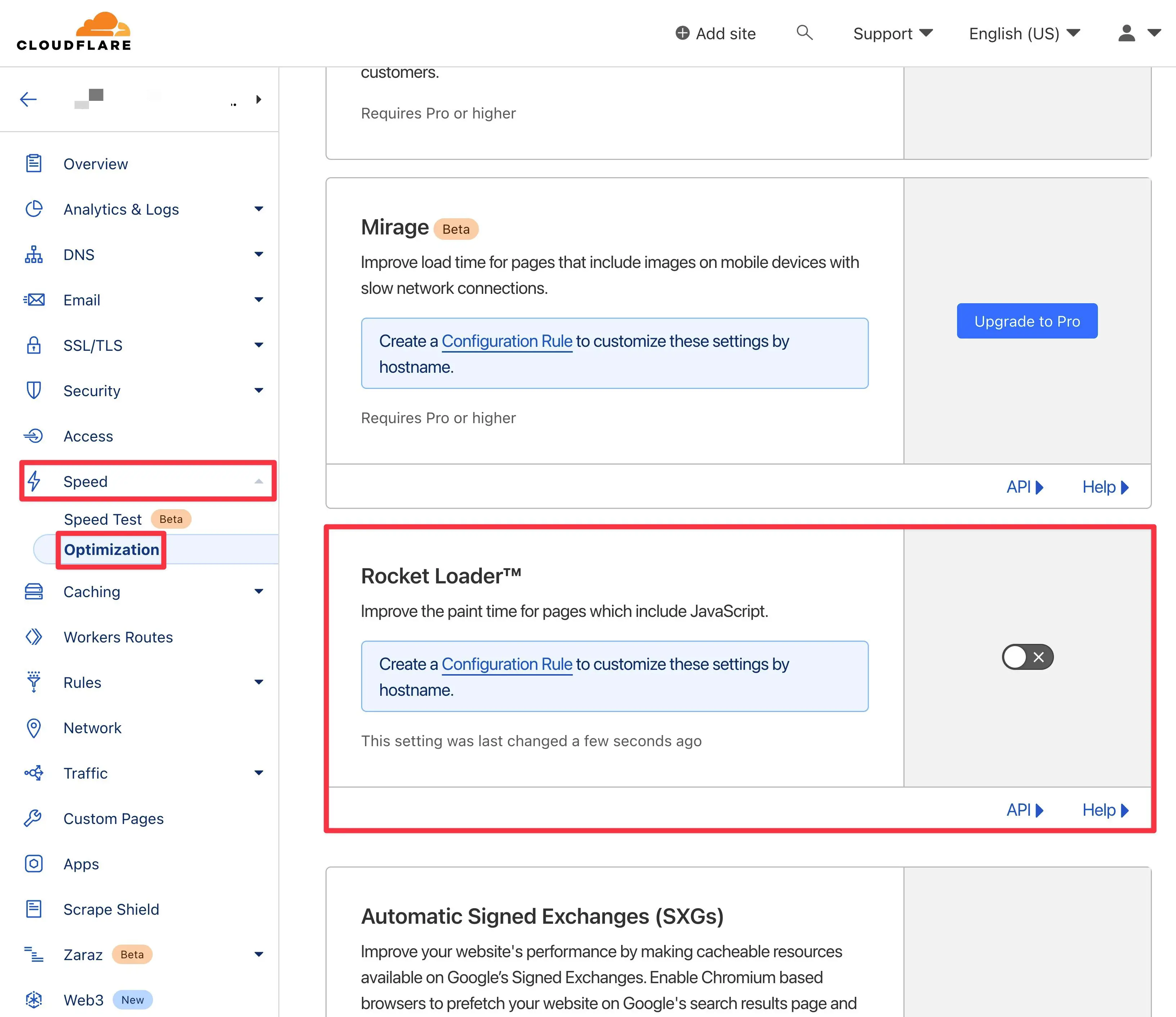
Además de deshabilitar Rocket Loader, también querrá considerar deshabilitar el almacenamiento en caché de Cloudflare, si lo está usando, al menos mientras trabaja en Elementor.
O bien, puede intentar purgar el caché de Cloudflare en lugar de desactivarlo. Puede hacer esto yendo a Almacenamiento en caché → Configuración en su panel de control de Cloudflare y haciendo clic en el botón Purgar todo .
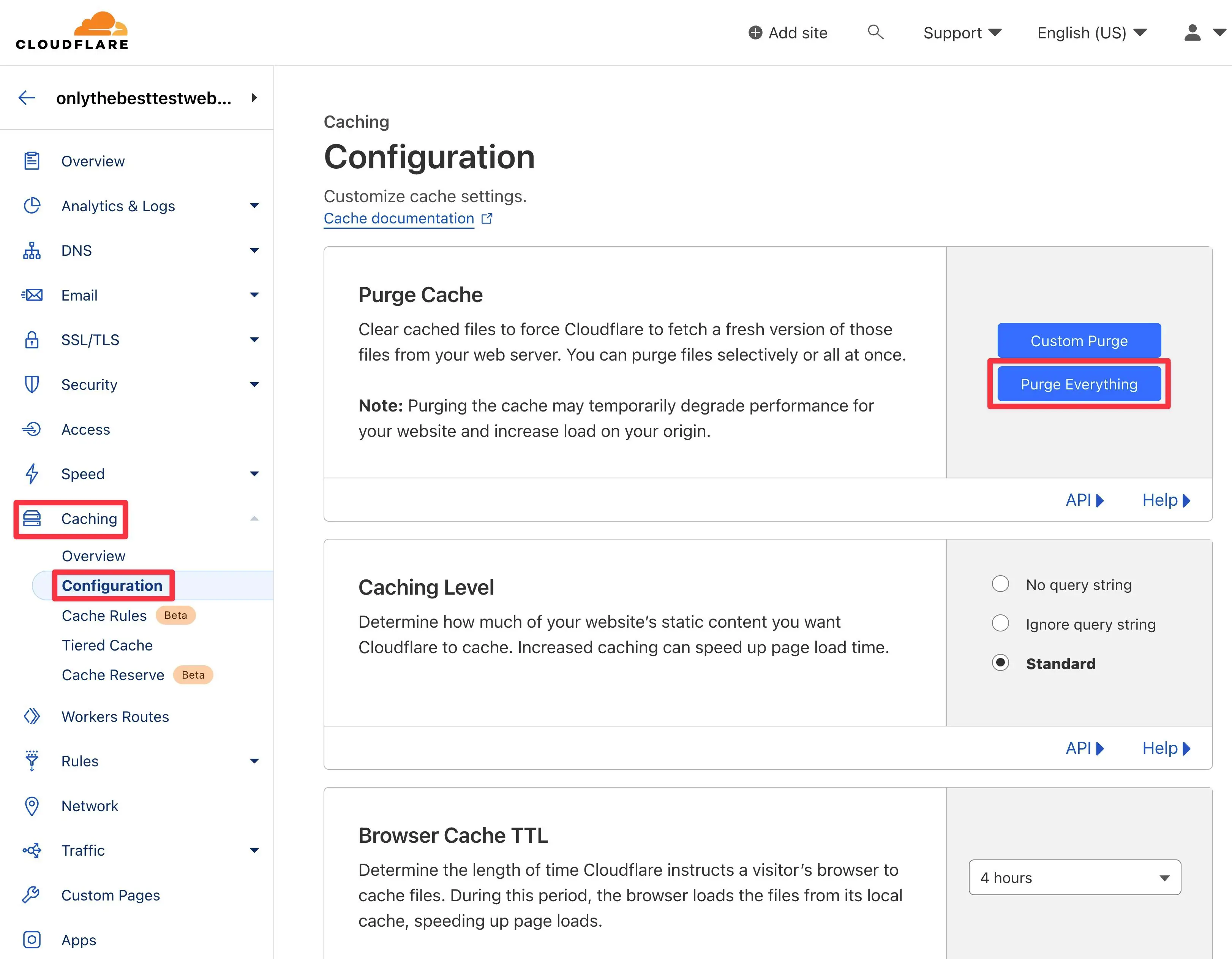
6. Actualice a la última versión de PHP
PHP es el lenguaje de programación en el que se basa WordPress. Todos los complementos y temas de WordPress tienen un requisito de PHP. Para que el complemento de Elementor funcione en un sitio de WordPress, necesita PHP 7 o superior.
Puede comprobar la versión de PHP de su sitio abriendo su panel de control de WordPress y yendo a Herramientas → Salud del sitio .

Si necesita actualizar su versión de PHP, abra su cuenta de alojamiento, vaya a cPanel , desplácese hacia abajo y seleccione la opción Seleccionar versión de PHP .
En la página siguiente, debería encontrar una opción llamada Versión actual de PHP con un menú desplegable. En el menú, elija la última versión de PHP . Eso es todo.
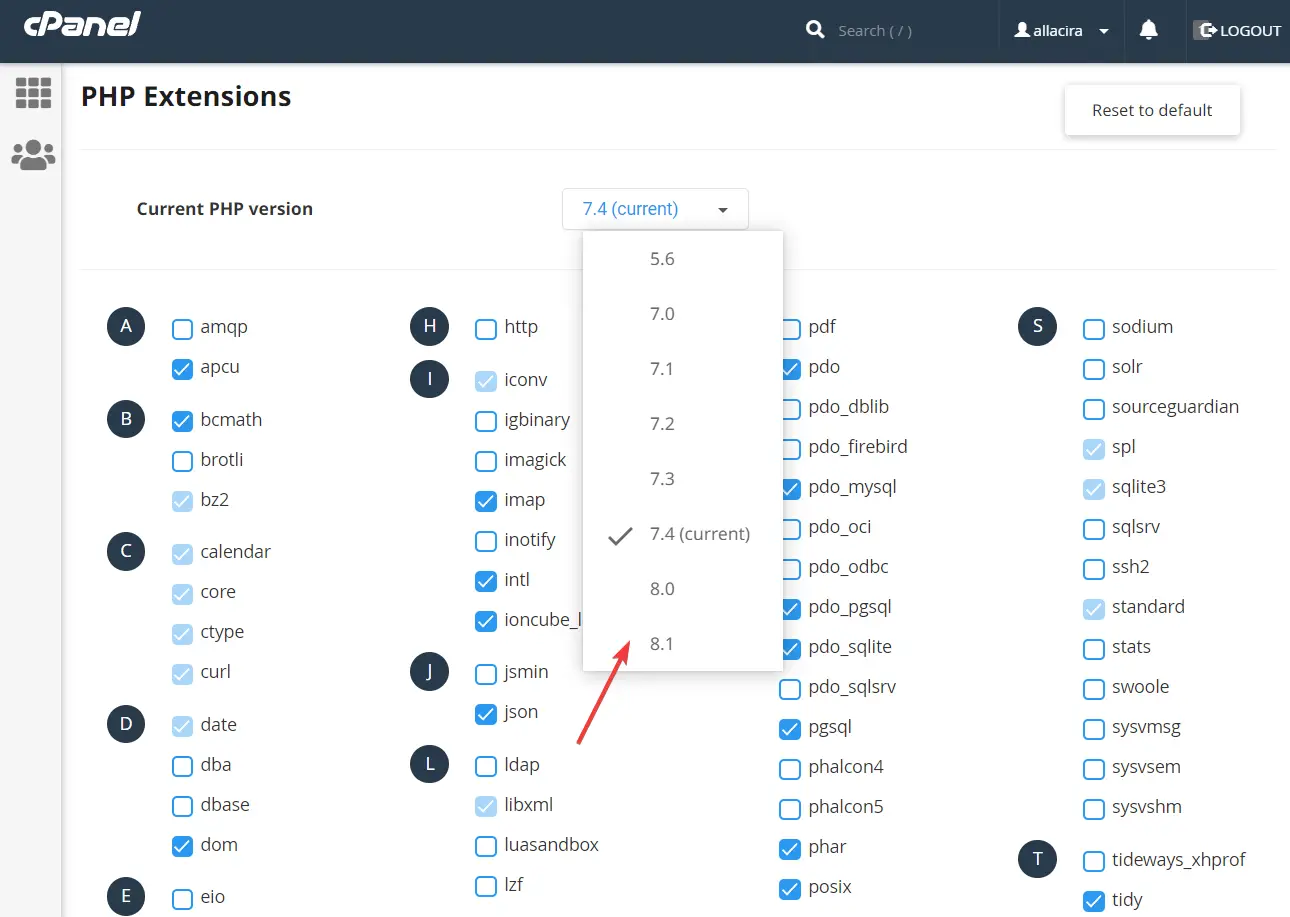
Si su host no ofrece cPanel, puede comunicarse con el soporte de su host para obtener ayuda.
7. Aumenta el límite de memoria de PHP
Aumentar el límite de memoria de PHP puede solucionar el problema de no carga de Elementor.
Hay tres formas diferentes de aumentar el límite de memoria de PHP:
- archivo wp-config.php
- archivo .htaccess
- archivo php.ini
Le mostraremos cómo editar el archivo wp-config.php. Si desea utilizar el archivo .htaccess o php.ini en su lugar, tenemos una guía separada para eso.
Para editar el archivo wp-config, abra su cuenta de alojamiento y vaya a cPanel → Administrador de archivos → public_html → wp-config.php .
Si su host no ofrece cPanel, también puede conectarse a su servidor usando FTP .
Haz clic derecho en el archivo wp-config.php y selecciona el botón Editar . El archivo se abrirá en una pestaña diferente. Busca esta frase:
define( 'WP_MEMORY_LIMIT', '32M' );
Aumente el valor numérico a 256M .
Si no puede encontrar el fragmento de código, insértelo justo encima de esta línea – /* That's all, stop editing! Happy publishing. */ /* That's all, stop editing! Happy publishing. */
Presione el botón Guardar cambios en la parte superior de la pantalla y salga del archivo. Intenta cargar Elementor ahora.
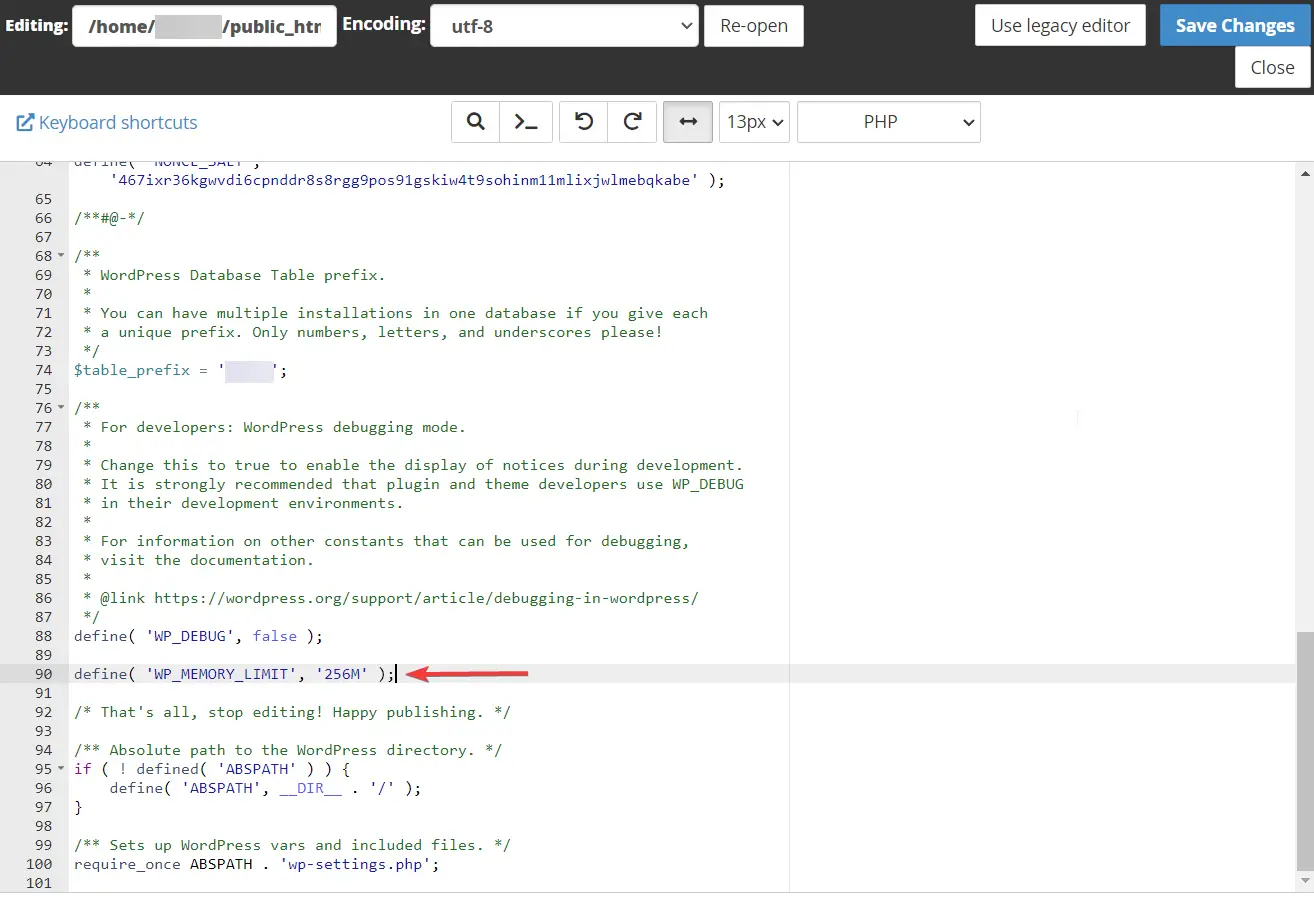
8. Deshabilitar el precargador de temas
El precargador de temas muestra una imagen de carga (generalmente animada) que permite a los visitantes saber que el contenido se está cargando. Estos precargadores impactan negativamente en Elementor.
Entonces, si su tema tiene precargadores, desactívelos.
La forma en que deshabilite el precargador de su tema dependerá del tema. Algunos temas ofrecen una configuración dedicada en el Personalizador de WordPress, mientras que otros pueden requerir que agregue un fragmento de CSS personalizado a su sitio.
Puede preguntarle al equipo de soporte o hacerlo usted mismo yendo al sitio web del desarrollador del tema y buscando un documento de ayuda sobre cómo deshabilitar el precargador.
9. Busque ayuda del soporte de Elementor
Si el error "Elementor no carga" persiste, comuníquese con el equipo de soporte de Elementor y busque ayuda.
Infórmeles sobre todos los pasos que ya ha tomado para resolver el problema.
Deberían poder poner en marcha el generador de páginas en poco tiempo.
Soluciona el error de no carga de Elementor para siempre
Esto es lo que debe hacer cuando Elementor deja de funcionar:
- Limpia la memoria caché de tu navegador
- Actualice Elementor, tanto gratis como Pro (si usa ambos)
- Desactivar complementos y temas
- Cambiar a un navegador diferente o deshabilitar todas las extensiones
- Deshabilite Cloudflare Rocket Loader y borre el caché si está utilizando la CDN de Cloudflare
- Actualizar a la última versión de PHP
- Aumentar el límite de memoria PHP
- Desactivar precargador de temas
- Busque ayuda del soporte de Elementor
Para conocer otras formas de mejorar su experiencia con Elementor, también podría estar interesado en nuestros resúmenes de los mejores temas de Elementor y los mejores complementos de Elementor.
Si todavía tiene alguna pregunta sobre el error de no carga de Elementor, deje un comentario a continuación y nos pondremos en contacto con usted.
